win10新装固态硬盘不显示解决办法
时间:2020-12-18 17:17:25
win10新装固态硬盘不显示解决办法,一起来了解一下win10新装固态硬盘不显示吧。
1、鼠标右键单击此电脑,选择管理,进入页面
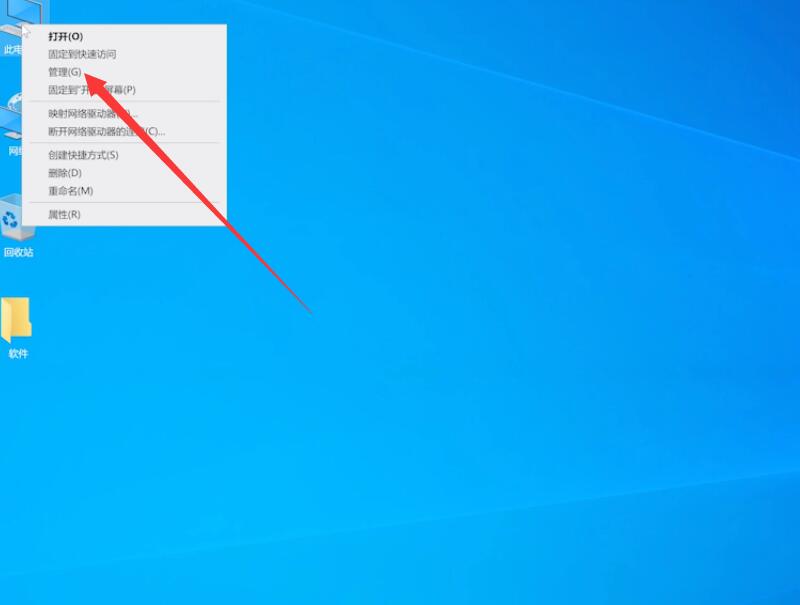
2、展开存储,单击磁盘管理,右键单击不显示的磁盘,选择更改驱动器号和路径
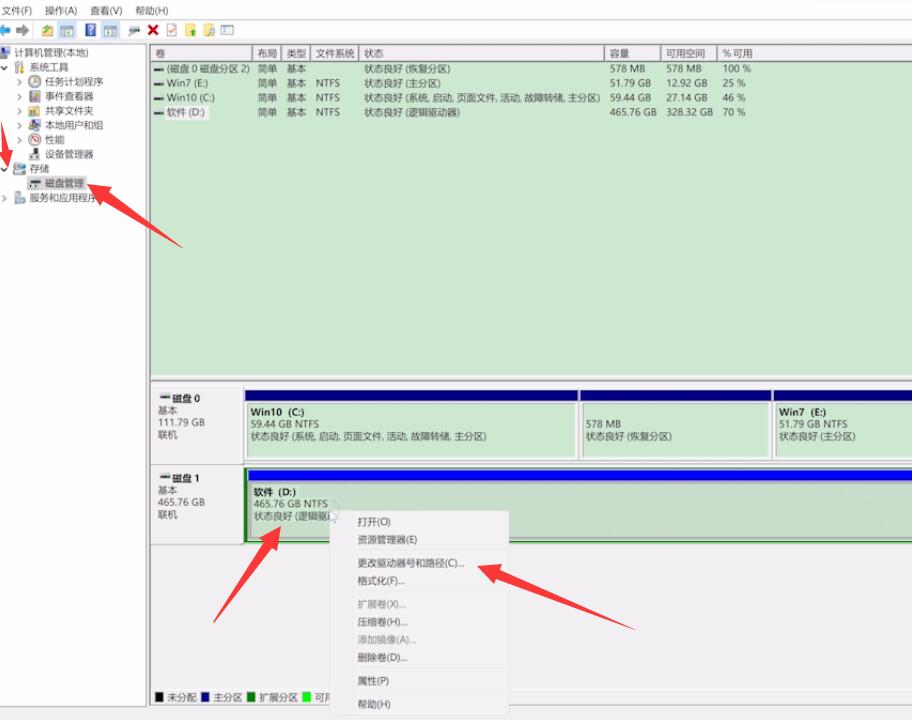
3、弹出窗口,若没有盘符则选择添加,如有盘符则选择更改,重新选择一个盘符,点击确定,再确定
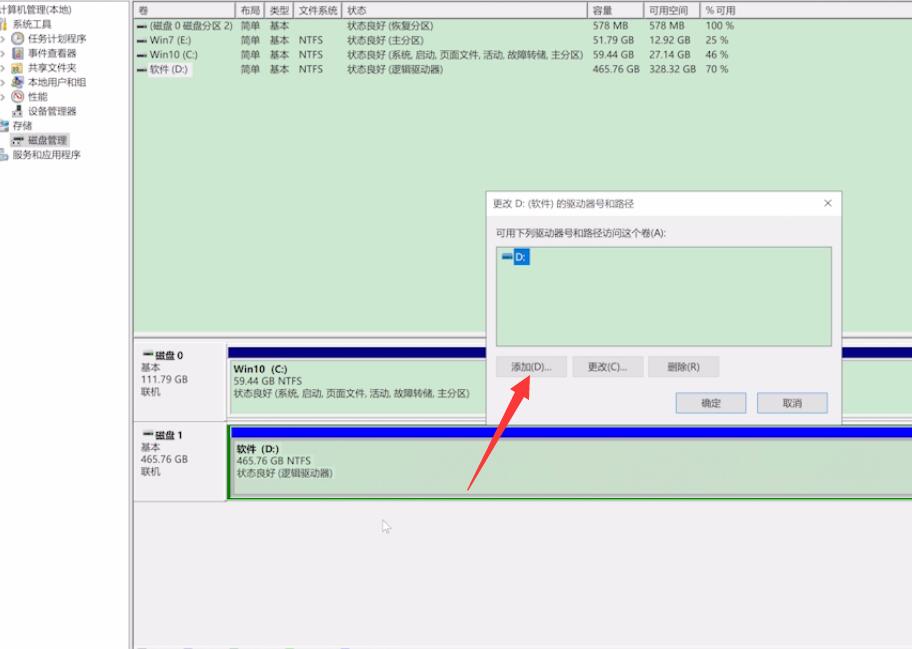
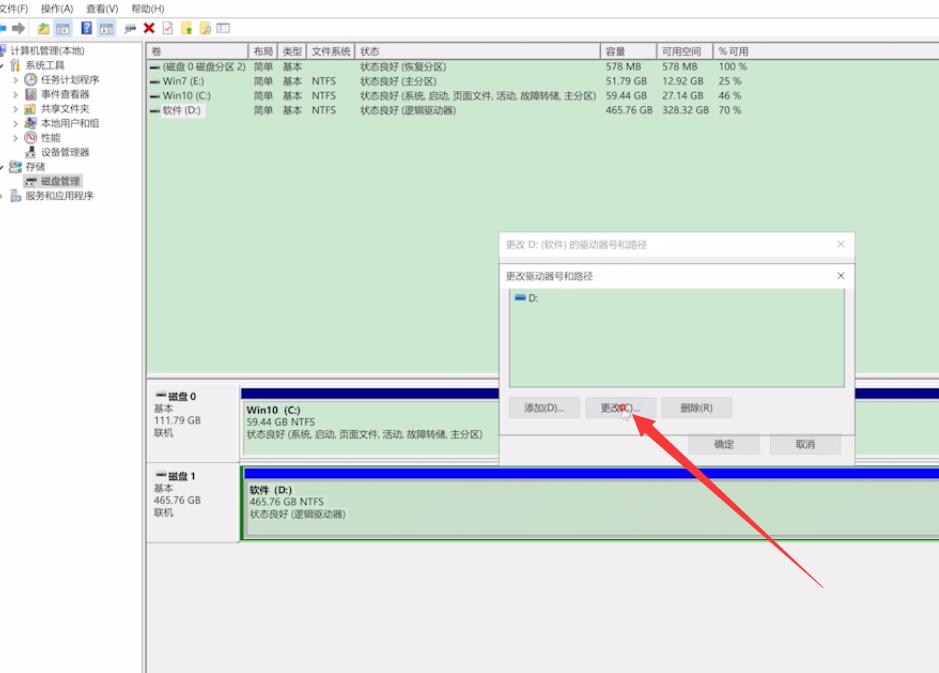
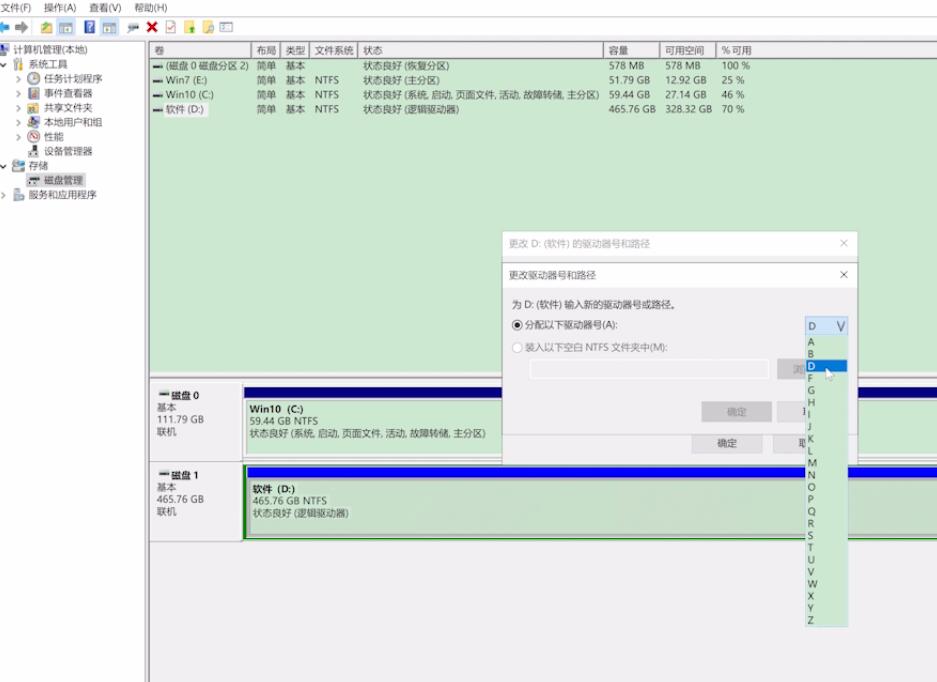

4、退出页面,双击此电脑,进入页面,就可以看到硬盘显示出来了,若还是没有显示,说明硬盘坏了
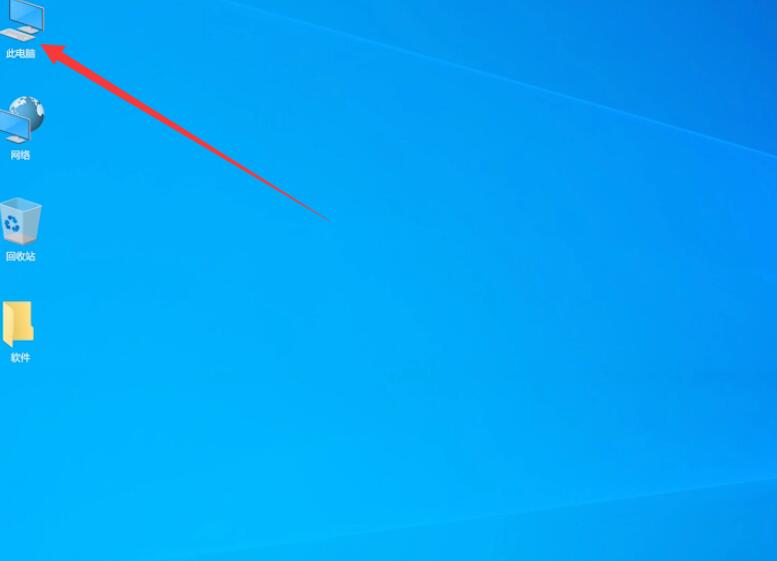
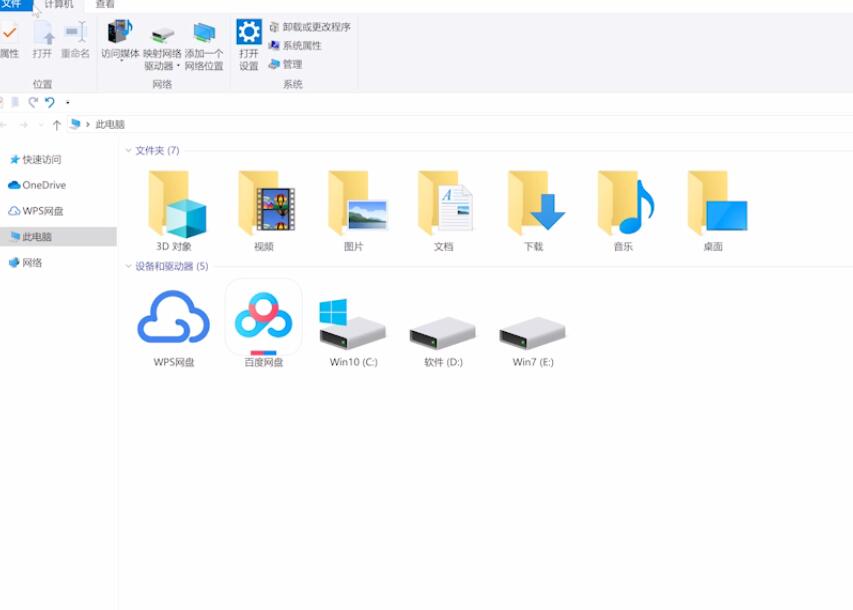
以上就是win10不显示新装固态硬盘的内容了,希望对各位有所帮助。




